こーしの写真加工講座_多重露光を使い倒して自由自在|日本の インスタグラマー コミュニティ IGersJP
こんばんは、koshi_another_sideです。
今回のテーマは多重露光を使い倒すです。多重露光といえば違う写真を重ねて作品を作るという事を思い浮かべると思いますが、今回は同じ構図の写真2枚を重ねて、好きな部分に好きなだけエフェクトを施すという技法を使います。これさえマスターしておけば、色や質感を自由自在に操れるようになります。
素材と加工後の作品はこちらです。
いかがでしょう?あまり変わり映えしないように見えるかもしれませんが、加工はかなりストイックに行っています。今回の加工は中級者〜向けです。ある程度加工技法を習得してくると、もう少しDetailに拘りたいという思いが出てくると思います。今回はそんな要求に自信を持ってお答えします。かなり長いですが、しっかり付いてきて下さい。それではいきましょう。
カメラ:iPhone4S標準カメラ 使用アプリ:Camera+, Filterstorm, ShockMyPic, Image Blender, Snapseed, PS Express
Camera+
1. 写真を取り込み、正方形にして保存します。
2. 写真を取り込み、Cloudyを選択して保存します。
3. 工程1の写真を取り込み、Darkenを選択して保存します。
Filterstorm
4. 工程2の写真を取り込み、Add Exposureを選択します。工程3の写真を重ねてGradientモードで滝の部分をDarken、それ以外の部分がCloudyになるようにグラデーションを付けます。
このようになります。完成形として、左下の人の部分にスポットを当てたかったので左の部分をある程度色鮮やかに、滝の部分を少し暗くしました。
ShockMyPic
5. 写真を取り込み、エフェクトを施します。このエフェクトは写真を絵画のようなタッチにするアプリで、雲や木に施すと面白くなるのですが、エフェクトの強さが調整できないのが欠点です。また、好きな所にだけ適用できないのも今ひとつですね。しかし、次の工程で、強引に強さの調整と部分適用を行っていきます。
Image Blender
6. 工程4の写真を左下に、工程5の写真を右下に取り込み、Maskを選択します。
工程4の写真の上に工程5の写真が重なっている状態になっているので、消しゴムで消すとShockMyPicのエフェクトを消せます。要するに、自分の好きな部分だけエフェクトを適用する事ができるのです。今回は草木の部分だけエフェクトを施したいので、それ以外の部分を消しゴムでなぞっていきます。
次に、エフェクトの強度調整です。ゲージを左右にスライドさせることによって強度を調整できます。今回は50%程適用しました。
Snapseed
7. 写真を取り込み、CENTER FOCUSを選択します。Portrait2を選択し、フォーカス部分を写真左下に持っていって、外側の輝度-70, 内側の輝度+10に設定します。
PS Express
8. 写真を取り込み、Reduce Noiseを選択します。強さは65です。保存します。
これでは、写真全てにノイズリダクションが施されている状態です。ノイズリダクションは滝の部分にだけ施したい(水の流れを滑らかに見せたい)ので、次の工程で部分適用します。
Image Blender
9. 左下に工程7の写真、右下に工程8の写真を取り込み、Maskを選択します。消しゴムで滝以外の部分をなぞるとReduce Noiseのエフェクトを無効化できます。
PS Express
10. 写真を取り込み、Sharpnessを10施します。
この状態では写真全てにSharpnessが施されています。Sharpnessは滝以外の部分に施したい(前工程で滑らかにした滝が台無しになる)ので、次の工程で部分適用します。
Image Blender
11. 写真を取り込み、左下に工程9の写真、右下に工程10の写真を取り込みます。Maskを選択して消しゴムで滝の部分をなぞると、Sharpnessを無効化できます。
これで質感調整は終わりです。欲を言えば、岩の部分はPS ExpressのSharpnessよりもPhoto fxのSharpenやSnapseedの構造の方がより良い質感を得られるのですが、今回はやりませんでした。要するに、今までの技法を使えば自由自在なのです。
最後に色味の調整を行っていきます。
Snapseed
12. 写真を取り込み、TUNE IMAGEを選択します。輝度-30, アンビアンス+25, コントラスト-5, 彩度+10, ホワイトバランス-15に設定します。
13. SELECTIVE ADJUSTを選択し、滝や人の周辺に少し光を入れて、岩陰の部分を暗くします。
完成しました。
それではまたお会いしましょう。



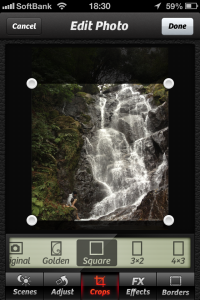

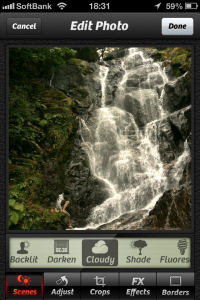

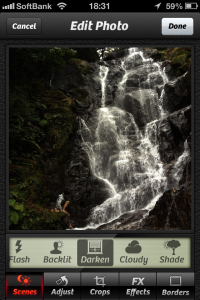

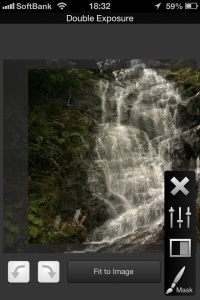
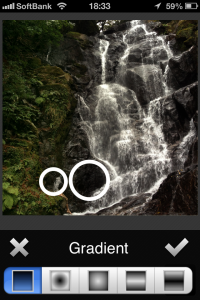

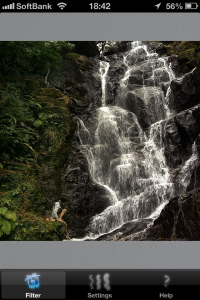


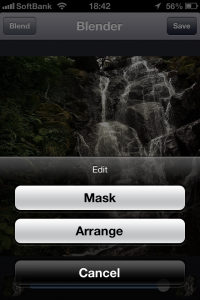
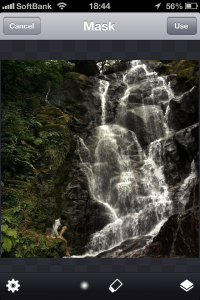


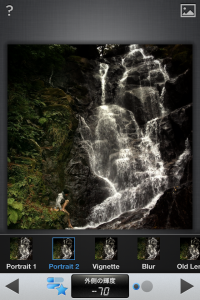
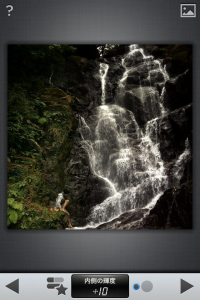

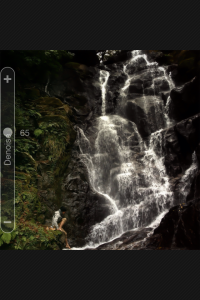

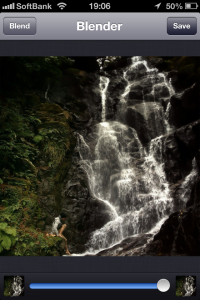
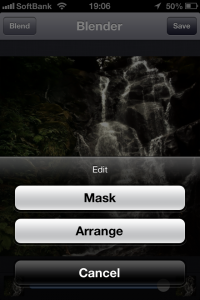
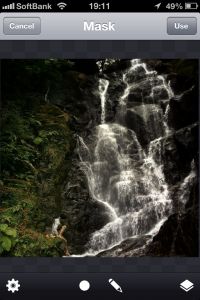
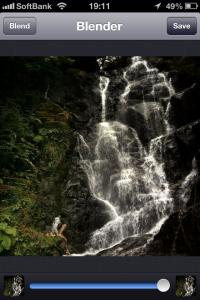

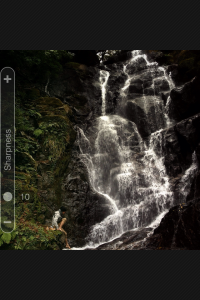

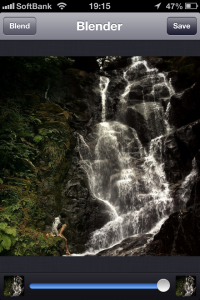
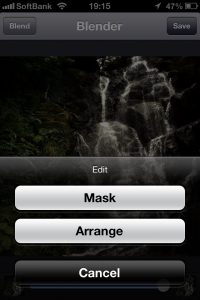
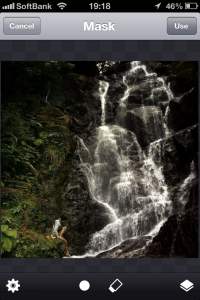
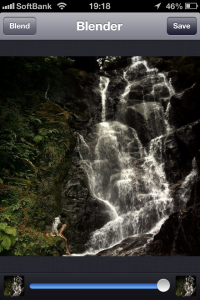

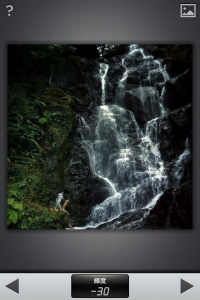
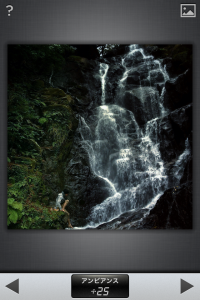
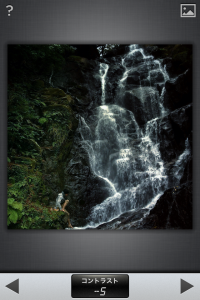
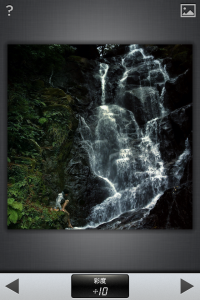
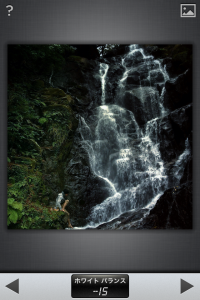
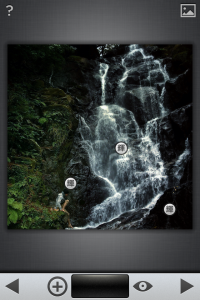

















RT @IGersJP: InstagramersJapan(IGersJP)サイト更新!こーしの写真加工講座_中級者以上必見:http://t.co/t0hJBNsT